Выгрузка материалов – Инструкция по эксплуатации GoPro Hero 5 Black
Страница 20
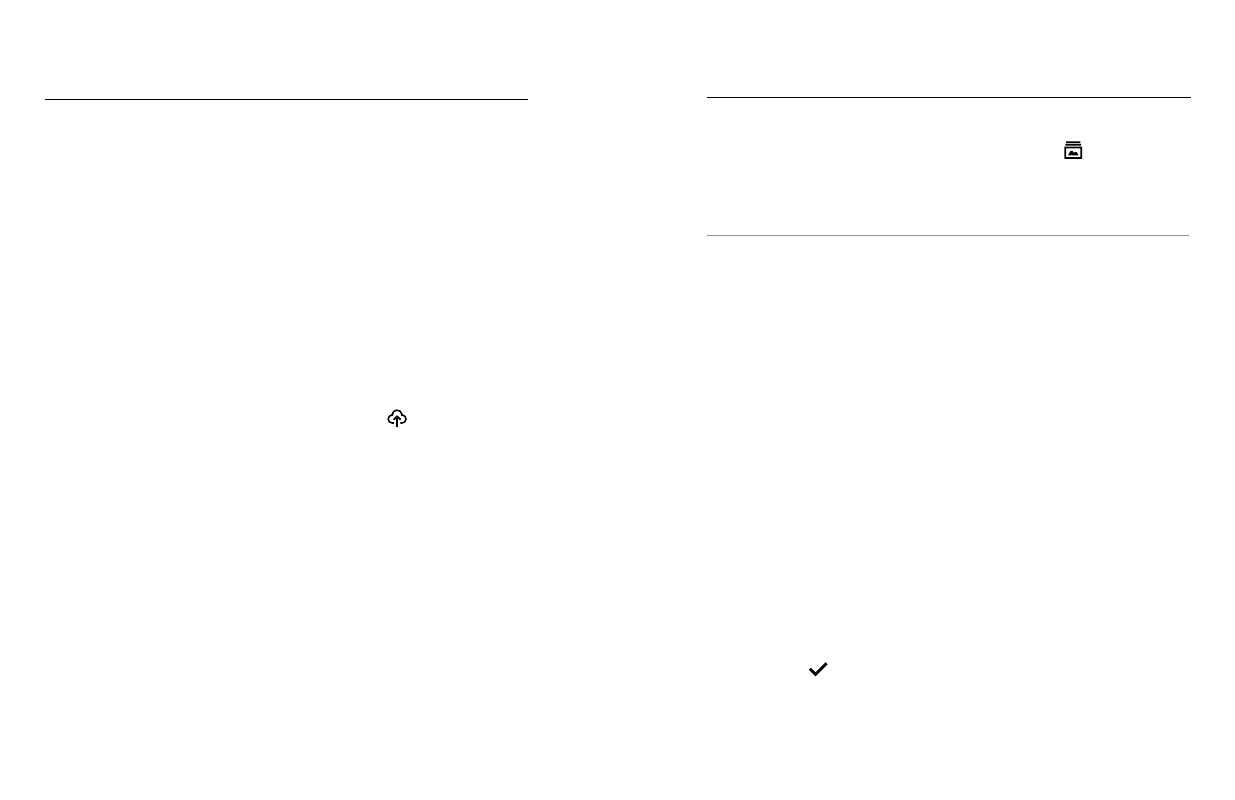
38
39
ВЫГРУЗКА МАТЕРИАЛОВ
ЗАГРУЗКА СОДЕРЖИМОГО В ОБЛАКО
Подписка GoPro Plus позволяет загружать отснятые материалы в
облако для последующего просмотра, редактирования и публикаций
с различных устройств. Затем можно использовать на мобильном
устройстве приложение Quik
™
,
чтобы редактировать отснятые
материалы прямо в облаке и делиться ими с друзьями.
Примечание. При загрузке материалов в облако исходные файлы остаются на камере.
1.
Оформите подписку GoPro Plus.
a.
Загрузите приложение Capture на ваше мобильное устройство из
Apple App Store
или Google Play.
b.
Следуйте инструкциям приложения на экране для подключения
камеры.
c.
Если вы подключились к этому приложению в первый раз,
следуйте инструкциям на дисплее для оформления подписки
GoPro Plus.
В противном случае коснитесь [
]
рядом с
изображением камеры и следуйте инструкциям.
2.
Подключите камеру к источнику питания. После завершения
зарядки аккумулятора выгрузка материалов в облако начинается
автоматически.
Примечание. После настройки автоматической выгрузки нет необходимости
подключать камеру к приложению Capture для выгрузки материалов.
Файлы в облаке оптимизируются для передачи через Интернет,
поэтому их разрешение может быть ниже. Чтобы выгрузить файлы с
сохранением полного разрешения, подключите камеру к приложению
Quik
для ПК и выгрузите файлы на компьютер.
ВЫГРУЗКА МАТЕРИАЛОВ
3.
Чтобы получить содержимое из облака на мобильном устройстве,
подключитесь к приложению Capture и коснитесь [
]
рядом с
изображением камеры.
4.
Загрузите нужные материалы на телефон, затем используйте
приложение Quik для редактирования и публикации.
СОВЕТ ОТ ЭКСПЕРТОВ. После подписки на GoPro Plus для выгрузки
файлов на компьютер можно использовать Quik для ПК. После этого Quik
загружает файлы в вашу учетную запись GoPro Plus.
ВЫКЛЮЧЕНИЕ АВТОМАТИЧЕСКОЙ ЗАГРУЗКИ
Вы можете временно отключить автоматическую загрузку на камере
во избежание автоматической загрузки в GoPro Plus при подключении
камеры к розетке.
1.
Проведите пальцем вниз, затем выберите Connect (Подключение) >
Auto Upload (
Автоматическая загрузка) > Upload (Загрузка).
2.
Коснитесь Off (Выкл.).
ПОДКЛЮЧЕНИЕ К ДРУГОЙ БЕСПРОВОДНОЙ СЕТИ
Если для автоматической выгрузки материалов необходимо подключить
камеру к другой беспроводной сети, можно изменить сетевые настройки
на камере.
1.
Проведите пальцем вниз, затем выберите (Подключение) > Auto
Upload (
Автоматическая загрузка) > Networks (Сети).
2.
Коснитесь имени сети. Сеть не должна быть скрыта или требовать
лицензионного соглашения с пользователем (например, сеть в
гостинице).
3.
Если необходимо, введите пароль.
4.
Коснитесь [
]
для сохранения новой сети.